名称:
HyperCam 2
官网:
HyperCam
下载点:
HyperCam下载
使用方法:
1.开启

2.调整录製选项

此处上面可以直接选选择视窗,接着点DNF,就会帮你用好了
录製区域四周显示举行框建议打勾,因为这样录影时可以确定有录到+範围没错
闪烁则不建议打勾,眼睛会有点花
最后就是撷取分层或透明视窗不建议打勾,因为他非常吃电脑资源
3.快捷键设置

这边看个人而设定
只是建议不要与游戏内的快捷冲突,会有点囧
4.存档影片设定

这边建议就用原始设定不要动他
只有输出资料夹建议更动,最好那槽都空空的
5.MIC声音是否录製

这边看个人,更详细的有说明可以看,就不多赘述了
因为个人是惯用后製软体自行+音乐,所以这边通常是不打勾的。
6.鼠标是否录製

除非你是创造者再打勾吧
至于后製程式的部分
艾可卡洛尼的Camtasia Studio 7 使用教学
艾可卡洛尼的Camtasia Studio 7 使用教学-2
大概就这样,也没有反白了,希望大家可以录製愉快~
https://mega.nz/#!tgxWgDba!UP5it6jwLY9thTrjrhsYhP-Cnf9TFd4lC66Otm29UWg
序号
https://mega.nz/#!1kICTChT!gAQmuJS_MkrZqlBK9UmfLtx2f0b3jATbhaGfeRtaL-M
破解
https://mega.nz/#!V0ZkjKrI!znwluDMyko_TJQgDzRvxGi1NgB9bXzYFfyjHeFdrU-Y
记得要灌在C槽的预设路径才能够破解
CS8的录影还是放弃他吧...
后製教学
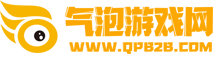






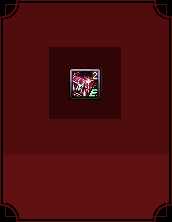


























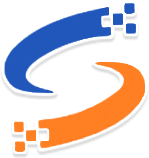 成都市互联网举报中心
成都市互联网举报中心